Ściągawka Git to kompleksowy, szybki przewodnik do nauki Git koncepcji, od poziomu bardzo podstawowego do zaawansowanego. Przez to Ściągawka Git naszym celem jest zapewnienie poręcznego narzędzia referencyjnego zarówno dla początkujących, jak i doświadczonych programistów/inżynierów DevOps. Ten Ściągawka Git nie tylko ułatwia nowicjuszom rozpoczęcie pracy, ale także służy jako odświeżenie wiedzy dla doświadczonych profesjonalistów.
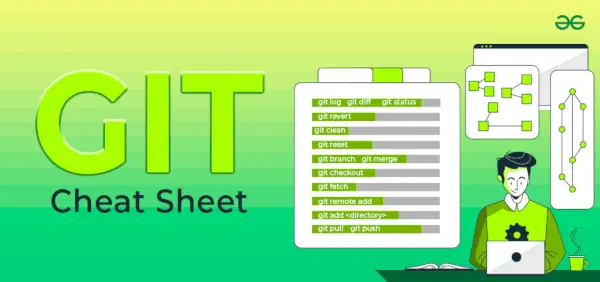
Ściągawka Git
W tym Ściągawka Git, omówiliśmy wszystkie podstawy zaawansowanych poleceń Git, których programiści potrzebowali podczas procesu programowania i wdrażania. Co więcej, jest dobrze zorganizowany i podzielony na kategorie według różnych przypadków użycia. Obejmuje Git i GitHub, pobieranie Git, konfigurację i konfigurację Git, polecenia Git, Git bash, tworzenie i pobieranie projektów Git, migawki Git, rozgałęzianie i łączenie w Git, udostępnianie i aktualizowanie w Git, porównywanie Git, zarządzanie historią w Git i więcej.
Co to jest Git?
Git jest darmowym i rozpowszechnianym oprogramowaniem o otwartym kodzie źródłowym systemy kontroli wersji to jest za wszystko odpowiedzialne GitHub powiązane zdarzenia, które dzieją się lokalnie na Twoim komputerze.
Zrozumienie kontroli wersji
Kontrola wersji, znana również jako kontrola źródła, to technika śledzenia zmian w kodzie i zarządzania nimi. Są to systemy będące narzędziami programowymi, które umożliwiają zespołom programistycznym zarządzanie modyfikacjami kodu źródłowego w miarę upływu czasu.
Co to jest GitHub?
GitHub to powszechnie używana, bezpłatna platforma do przechowywania w chmurze z kontrolą wersji i wieloma innymi niezbędnymi funkcjami, które w szczególności pomagają programistom zarządzać projektami i wdrażać je w GitHub.
Korzyści z używania Gita
Naucz się ściągawki Git (od podstaw do zaawansowanych koncepcji)
- Polecenia instalacyjne Gita
- Konfiguracja i konfiguracja Gita
- Inicjowanie repozytorium
- Podstawowe polecenia Gita
- Git Commit (zaktualizowane polecenia)
- Rozgałęzianie i łączenie
- Zdalne repozytoria
- Porównanie Gita
- Git Zarządzanie historią
- Dlaczego warto używać Gita?
- Często zadawane pytania dotyczące ściągawki Git
Naucz się ściągawki Git (od podstaw do zaawansowanych koncepcji)
Polecenia instalacyjne Gita
Oto polecenia instalacyjne Git dla różnych systemów operacyjnych:
| Polecenia | Opis |
|---|---|
| Autonomiczny instalator Git dla Windows. | Po więcej szczegółów Przeczytaj tutaj |
| $ napar zainstaluj git | Zainstaluj Gita za pomocą Domowe piwo jest Mac OS |
| $ Sudo automatyczna aktualizacja portu | Zainstaluj Gita za pomocą MacPorty jest Mac OS |
| $ sudo apt-get zainstaluj git | Zainstaluj polecenie dla systemu Linux |
| $ git – wersja | Pokazuje aktualną wersję Twojego Gita |
Konfiguracja i konfiguracja Gita
Oto polecenia konfiguracyjne i instalacyjne Git:
| Polecenia | Opis |
|---|---|
| git config –global user.name Twoje imię i nazwisko | Ustaw swoją nazwę użytkownika globalnie. |
| git config –global użytkownik.e-mail twó[email protected] | Ustaw swój adres e-mail globalnie. |
| git config –global color.ui auto – | Ustaw, aby wyświetlać kolorowe dane wyjściowe w terminalu |
| pomóż | Wyświetla główną dokumentację pomocy, pokazującą listę często używanych poleceń Git. |
Inicjowanie repozytorium
Oto polecenia Git inicjujące repozytorium:
| Polecenia | Opis |
|---|---|
| jest gorąco | Inicjuje nowe repozytorium Git w bieżącym katalogu. |
| jest gorąco | Tworzy nowe repozytorium Git w określonym katalogu. |
| git klon | to Klonuje repozytorium ze zdalnego serwera na komputer lokalny. |
| git clone – gałąź | Klonuje określoną gałąź z repozytorium. |
Podstawowe polecenia Gita
Oto kilka podstawowych poleceń Git:
| Polecenia | Opis |
|---|---|
| git dodaj | Dodaje określony plik do obszaru tymczasowego. |
| git dodaj. lub git dodaj –all | Dodaje wszystkie zmodyfikowane i nowe pliki do obszaru tymczasowego. |
| status gita | Pokazuje bieżący stan repozytorium, w tym prześledzone i nieśledzone pliki, zmodyfikowane pliki i informacje o gałęziach. |
| status git – zignorowany | Wyświetla ignorowane pliki oprócz zwykłego wyniku statusu. |
| git różnica | Pokazuje zmiany pomiędzy katalogiem roboczym a obszarem przejściowym (indeksem). |
| git różnica | Wyświetla różnice między dwoma zatwierdzeniami. |
| git diff –staged lub git diff –cached | Wyświetla zmiany pomiędzy obszarem przejściowym (indeksem) a ostatnim zatwierdzeniem. |
| git diff GŁOWA | Wyświetl różnicę między bieżącym katalogiem a ostatnim zatwierdzeniem |
| git zatwierdz | Tworzy nowe zatwierdzenie ze zmianami w obszarze przejściowym i otwiera domyślny edytor tekstu w celu dodania komunikatu zatwierdzenia. |
| git commit -m lub git commit –wiadomość | Tworzy nowe zatwierdzenie ze zmianami w obszarze przejściowym i określa wbudowany komunikat zatwierdzenia. |
| git commit -a lub git commit –all | Zatwierdza wszystkie zmodyfikowane i usunięte pliki w repozytorium bez jawnego użycia git add w celu wprowadzenia zmian. |
| notatki git dodają | Tworzy nową notatkę i kojarzy ją z obiektem (zatwierdzeniem, znacznikiem itp.). |
| przywracanie gita | Przywraca plik w katalogu roboczym do stanu z ostatniego zatwierdzenia. |
| git zresetuj | Przenosi wskaźnik gałęzi do określonego zatwierdzenia, resetując obszar przejściowy i katalog roboczy, aby dopasować je do określonego zatwierdzenia. |
| git reset – miękki | Przenosi wskaźnik gałęzi do określonego zatwierdzenia, zachowując zmiany w obszarze przejściowym i katalogu roboczym. |
| git reset – trudne | Przenosi wskaźnik gałęzi do określonego zatwierdzenia, odrzucając wszystkie zmiany w obszarze przejściowym i katalogu roboczym, skutecznie resetując repozytorium do określonego zatwierdzenia. |
| idź rm | Usuwa plik zarówno z katalogu roboczego, jak i repozytorium, przygotowując usunięcie. |
| idź mw | Przenosi lub zmienia nazwę pliku lub katalogu w repozytorium Git. |
Sprawdź także : Podstawowe polecenia Git z przykładami
Git Commit (zaktualizowane polecenia)
Oto niektóre zaktualizowane polecenia zatwierdzenia Git:
| Polecenia | Opis |
| git commit -m wyczyn: wiadomość | Utwórz nowe zatwierdzenie w repozytorium Git z określonym komunikatem wskazującym zatwierdzenie nowej funkcji w repozytorium. |
| git commit -m fix: wiadomość | Utwórz nowe zatwierdzenie w repozytorium Git z określoną wiadomością, aby naprawić błędy w bazach kodu |
| git commit -m chore: wiadomość | Utwórz nowe zatwierdzenie w repozytorium Git z określonym komunikatem, aby pokazać rutynowe zadania lub konserwację. |
| git commit -m refaktor: wiadomość | Utwórz nowe zatwierdzenie w repozytorium Git z konkretnym komunikatem, aby zmienić bazę kodu i ulepszyć strukturę. |
| git commit -m dokumenty: wiadomość | Utwórz nowe zatwierdzenie w repozytorium Git z określonym komunikatem, aby zmienić dokumentację. |
| git commit -m styl: wiadomość | Utwórz nowe zatwierdzenie w repozytorium Git z określonym komunikatem, aby zmienić styl i formatowanie bazy kodu. |
| git commit -m test: wiadomość | Utwórz nowe zatwierdzenie w repozytorium Git z określonym komunikatem wskazującym zmiany związane z testem. |
| git commit -m perf: wiadomość | Utwórz nowe zatwierdzenie w repozytorium Git z określonym komunikatem wskazującym zmiany związane z wydajnością. |
| git commit -m ci: wiadomość | Utwórz nowe zatwierdzenie w repozytorium Git z określonym komunikatem wskazującym zmiany związane z systemem ciągłej integracji (CI). |
| git commit -m build: wiadomość | Utwórz nowe zatwierdzenie w repozytorium Git z konkretnym komunikatem wskazującym zmiany związane z procesem kompilacji. |
| git commit -m revert: wiadomość | Utwórz nowe zatwierdzenie w repozytorium Git z konkretnym komunikatem wskazującym zmiany związane z cofnięciem poprzedniego zatwierdzenia. |
Rozgałęzianie i łączenie
Oto kilka poleceń Git dotyczących rozgałęziania i łączenia:
| Polecenia | Opis |
|---|---|
| gałąź gita | Wyświetla listę wszystkich gałęzi w repozytorium. |
| gałąź gita | Tworzy nową gałąź o określonej nazwie. |
| gałąź git -d | Usuwa określoną gałąź. |
| gałąź git -a | Wyświetla listę wszystkich oddziałów lokalnych i zdalnych. |
| gałąź git -r | Wyświetla listę wszystkich zdalnych oddziałów. |
| przejdź do kasy | Przełącza do określonej gałęzi. |
| git kasa -b | Tworzy nową gałąź i przełącza się do niej. |
| git kasa — | Odrzuca zmiany wprowadzone w określonym pliku i przywraca wersję z ostatniego zatwierdzenia. |
| git idzie | Łączy określoną gałąź z bieżącą gałęzią. |
| log gita | Wyświetla historię zatwierdzeń bieżącej gałęzi. |
| log gita | Wyświetla historię zatwierdzeń określonej gałęzi. |
| git log – śledź | Wyświetla historię zatwierdzeń pliku, w tym zmiany jego nazw. |
| git log – wszystko | Wyświetla historię zatwierdzeń wszystkich oddziałów. |
| git skrytka | Przechowuje zmiany w katalogu roboczym, umożliwiając przełączenie do innej gałęzi lub zatwierdzenie bez zatwierdzania zmian. |
| git lista skrytek | Wyświetla listę wszystkich skrytek w repozytorium. |
| git stash pop | Stosuje i usuwa najnowszą skrytkę z listy skrytek. |
| git upuść skrytkę | Usuwa najnowszą skrytkę z listy skrytek. |
| dzień git | Wyświetla listę wszystkich tagów w repozytorium. |
| dzień git | Tworzy lekki tag przy bieżącym zatwierdzeniu. |
| dzień git | Tworzy lekki tag przy określonym zatwierdzeniu. |
| git tag -a -m | Tworzy tag z adnotacjami przy bieżącym zatwierdzeniu z niestandardowym komunikatem. |
Zdalne repozytoria
Oto kilka poleceń zdalnych repozytoriów Git:
| Polecenia | Opis |
|---|---|
| pobierz git | Pobiera zmiany ze zdalnego repozytorium, w tym nowe gałęzie i zatwierdzenia. |
| pobierz git | Pobiera zmiany z określonego zdalnego repozytorium. |
| git fetch – przycinanie | Usuwa wszystkie gałęzie zdalnego śledzenia, które już nie istnieją w zdalnym repozytorium. |
| git, pociągnij | Pobiera zmiany ze zdalnego repozytorium i łączy je z bieżącą gałęzią. |
| git, pociągnij | Pobiera zmiany z określonego zdalnego repozytorium i łączy je z bieżącą gałęzią. |
| git pull – rebase | Pobiera zmiany ze zdalnego repozytorium i ponownie bazuje bieżącą gałąź na zaktualizowanej gałęzi. |
| git, pchnij | Wypycha lokalne zatwierdzenia do zdalnego repozytorium. |
| git, pchnij | Wypycha lokalne zatwierdzenia do określonego zdalnego repozytorium. |
| git, pchnij | Wypycha lokalne zatwierdzenia do określonej gałęzi zdalnego repozytorium. |
| git push – wszystko | Wypycha wszystkie gałęzie do zdalnego repozytorium. |
| git zdalnie | Wyświetla listę wszystkich zdalnych repozytoriów. |
| git zdalne dodanie | Dodaje nowe zdalne repozytorium o określonej nazwie i adresie URL. |
Porównanie Gita
Oto kilka poleceń porównawczych Git:
| Polecenia | Opis |
|---|---|
| pokaz gita | Pokazuje szczegóły konkretnego zatwierdzenia, w tym jego zmiany. |
| pokaz gita | Pokazuje szczegóły określonego zatwierdzenia, w tym jego zmiany. |
Git Zarządzanie historią
Oto kilka poleceń Git zarządzających historią:
| Polecenia | Opis |
|---|---|
| git przywróć | Tworzy nowe zatwierdzenie, które cofa zmiany wprowadzone przez określone zatwierdzenie. |
| git revert – bez zatwierdzania | Cofa zmiany wprowadzone przez określone zatwierdzenie, ale nie tworzy nowego zatwierdzenia. |
| git rebase | Ponownie stosuje zatwierdzenia bieżącej gałęzi na końcówkę określonej gałęzi. |
Dlaczego warto używać Gita?
Oto kilka powodów, dla których warto używać Gita:
- Śledź zmiany w kodzie
- Współpracuj przy projektach z innymi
- Utrzymuj zorganizowaną historię kodu
- W razie potrzeby łatwo przywróć poprzednie wersje
- Wydajnie udostępniaj swój kod i zarządzaj wersjami
- Zwiększ produktywność i integralność kodu podczas tworzenia oprogramowania.
Wniosek
Podsumowując, ta ściągawka do Gita została starannie zorganizowana i podzielona na kategorie, co ułatwia programistom szybkie znalezienie poleceń potrzebnych w konkretnych przypadkach użycia. Niezależnie od tego, czy chodzi o konfigurowanie i konfigurowanie Gita, tworzenie projektów i zarządzanie nimi, tworzenie migawek, rozgałęzianie i łączenie, udostępnianie i aktualizowanie, porównywanie zmian czy zarządzanie historią wersji, ściągawka Git obejmuje to wszystko.
Wykorzystując ten zasób, programiści mogą zwiększyć swoją produktywność i efektywność pracy z Git, co ostatecznie prowadzi do płynniejszych i skuteczniejszych projektów tworzenia oprogramowania.
poradnik Javy
Powiązane zasoby:
- Git kontra GitHub
- Polecenia Gita
- Jak działa kontrola wersji Git?
Często zadawane pytania dotyczące ściągawki Git
P.1 Jaka jest różnica pomiędzy Git i GitHub?
Git to system kontroli wersji, który umożliwia programistom śledzenie zmian w kodzie lokalnie, natomiast GitHub to platforma internetowa zapewniająca hosting repozytoriów Git i ułatwiająca współpracę między programistami.
P.2 Dlaczego nazywa się to Git?
Nazwę git nadano przez Linus Torvalds kiedy napisał to samo pierwsza wersja .
P.3 Jak pobrać wszystkie dane z git?
git fetch – wszystko polecenie pobiera metadane dotyczące każdej zmiany dokonanej we wszystkich gałęziach w repozytorium. The git pull – wszystko polecenie pobiera wszystkie zmiany dokonane we wszystkich oddziałach na komputer lokalny
P.4 Gdzie przechowywane są dane Git?
Git utrzymuje porządek za pomocą dwóch głównych struktur danych znanych jako obiekt sklep i indeks .Wszystkie dane repozytorium są przechowywane w katalogu głównym twojego katalogu roboczego, w ukrytym podkatalogu o nazwie . git. To jak tajny klub dla Twojego kodu.
